由于该菜单将控制可见的组件,因此它在“曲线图编辑器”(Graph Editor)的图表视图中可编辑。若要控制图表视图中显示的信息量,并指定哪些动画曲线组件可用于编辑,该菜单十分有用。
框显所需的范围之后,“曲线图编辑器”(Graph Editor)可在图表视图中沿水平或垂直方向伸缩该区域,以显示所需的范围。
- 撤消/重做视图更改(Undo/Redo View Change)
- 还原图表视图。
- 帧(Frame)
-
- 框显全部(Frame All)
-
调整图表视图,使其适配该窗口中的所有动画曲线。
- 框显当前选择(Frame Selection)
-
调整图表视图,使其适配在该窗口中选定的动画曲线或曲线分段。
- 框显播放范围(Frame Playback Range)
-
调整图表视图,使其适配该窗口中的播放范围。
- 居中当前时间(Center Current Time)
-
如果在“曲线图编辑器”(Graph Editor)中更改视图,并且需要偏移该视图,使当前时间位于该编辑器的中间,请从“视图”(View)菜单中选择“居中当前时间”(Center Current Time)。
- 自动框显(Auto Frame)
-
注: 此选项不会显示在现代曲线图编辑器的“视图”(View)菜单中。
-
自动调整图表视图,使其适配显示与选定对象或对象相关联的动画曲线。
- 显示结果(Show Results)
-
当不创建动画曲线的动画类型(例如,运动路径和表达式)属于动画的一部分时,可以使用“显示结果”(Show Results)来查看这些动画类型的行为的图形表示。注:
若要编辑这些动画类型,则必须通过执行“烘焙通道”(Bake Channel)将其变换为动画曲线。
-
任何数值属性均可驱动“显示结果”(Show Results)。若要查看由单个动画曲线以外的任何事物驱动的动画,则该选项十分有用。选择“显示结果”(Show Results) >
 以打开并设定“显示结果选项”(Show Results Options)。
以打开并设定“显示结果选项”(Show Results Options)。
- 单击以查看“显示结果选项”(Show Results Options)。
-
- 显示结果选项(Show Results Options)
-
- 基于屏幕(Screen Based)
-
对一个像素在时间上表示的内容结果进行采样。这可能不会精确地反映实际动画(特别是当将其缩小时尤其如此)。但是,通过调整采样率,可以在曲线精确度和更新时间之间进行选择。采样率更高,意味着表示更精确,但所需的计算时间更长。
- 采样数(Samples)
-
当基于屏幕的采样启用时,采样率可指定每个采样的像素数。禁用时,采样率将指定每个采样的帧数或当前时间单位。
- 更新(Updates)
- 设定何时更新结果曲线。选择“已延迟”(Delayed)可在释放鼠标后更新曲线,而选择“交互式”(Interactive)可在移动光标时更新结果曲线。更新(Updates)
- 显示缓冲区曲线(Show Buffer Curves)
-
启用该选项时,将导致图表视图显示已编辑曲线的原始形状。在结束时选中该复选框将显示“显示缓冲区曲线选项”(Show Buffer Curve Options)窗口。
您可以在“首选项”(Preferences)菜单的颜色设置(Color Settings)中自定义默认的缓冲区曲线和缓冲区曲线关键帧颜色(仅适用于现代曲线图编辑器)。
- 单击以查看“显示缓冲区曲线选项”(Show Buffer Curves Options)。
-
- 显示缓冲区曲线选项(Show Buffer Curves Options)
-
选中“在删除关键帧后选择参数曲线”(Select param curves following key deletion)复选框将启用自动选择曲线功能。默认(已选中复选框)行为与 Maya 先前版本保持一致。
- 关键帧(Keys)
-
使您可以设定关键帧的可见状态。
-
若要对动画曲线的组件进行操作,则必须将该组件加载到“曲线图编辑器”(Graph Editor)中使其可见。默认情况下,场景视图中选定的对象将自动加载至“曲线图编辑器”(Graph Editor)中。注:
- 在经典曲线图编辑器中,关键帧在图表视图中表示为黑点。选择之后,它们将以黄色亮显。
- 在现代曲线图编辑器中,关键帧在图表视图中表示为橙色方形。选择之后,它们将以白色亮显。
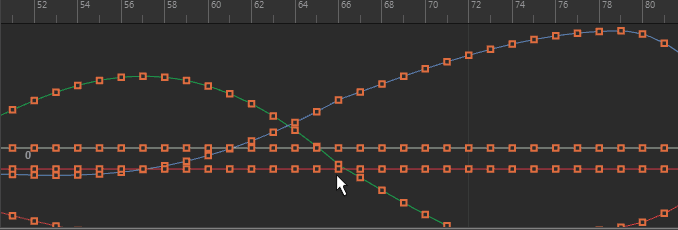
在“首选项”(Preferences)菜单的颜色设置(Color Settings)中,自定义默认关键帧颜色。(仅适用于现代曲线图编辑器。)
-
- 始终(Always)
-
将关键帧设定为在“曲线图编辑器”(Graph Editor)的图表视图中始终可见。
- 从不(Never)
-
在图表视图中隐藏关键帧。由于关键帧不可再用于拾取,因此不再能对其进行编辑。
- 仅活动(Active Only)
-
将关键帧设定为仅在选择与关键帧相关联的曲线时可用。
- 切线(Tangents)
-
使您可以设定切线的可见状态。(若要对切线的组件进行操作,则必须指定为可见使其可用。)
-
切线在图表视图中表示为与动画曲线的曲线分段相切的控制柄。选择之后,它们将以绿色亮显。注: 如果已为曲线分段启用“统一切线”(Unify Tangents),则该关键帧两侧的控制柄将在编辑选定的控制柄时统一调整。如果“断开切线”(Break Tangent)已生效,则每个切线控制柄将彼此独立操作。
在“首选项”(Preferences)菜单的颜色设置(Color Settings)中,自定义默认切线颜色。(仅适用于现代曲线图编辑器。)
-
- 始终(Always)
-
如果将切线的可见状态设定为“始终”(Always),则将导致切线在“曲线图编辑器”(Graph Editor)的图表视图中始终可见。注:
如果要对切线进行操作,且已在“曲线图编辑器”(Graph Editor)的“选择”(Select)菜单中禁用曲线和关键帧,请将切线的可见性设定为“始终”(Always),以便它们可用于选择。
- 从不(Never)
-
如果将切线的可见状态设定为“从不”(Never),则切线将隐藏在图表视图中。由于切线不可再用于拾取,因此不再能对其进行编辑。
- 活动关键帧上(On Active Keys)
-
如果切线的可见状态设定为“活动关键帧上”(On Active Keys),则切线仅在选择其相关联的曲线或曲线分段时才可用。
- 无限(Infinity)
-
“无限”可启用或禁用显示已外推到动画曲线第一个关键帧和最后一个关键帧之外的动画曲线。
-
默认情况下,将恒定显示第一个关键帧之前以及最后一个关键帧之后的曲线。
- 曲线名称(Curve Name)
- 用于在图表视图中显示/隐藏曲线的名称。
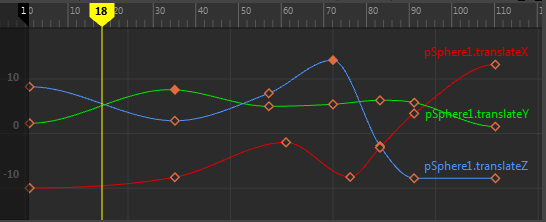
-
- 始终(Always)
- 曲线名称始终显示。
- 从不(Never)
- 曲线名称始终隐藏。
- 仅活动(Active Only)
- 选择曲线之后显示曲线名称。
- 绝对视图(Absolute View)
-
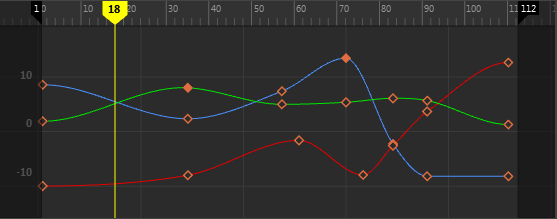
- 启用后,图表视图显示相对于 0 的所有关键帧值。
- 按 1 键可激活“绝对视图”(Absolute View)。“绝对视图”(Absolute View)是默认视图。
注: 值行仅显示在“绝对视图”(Absolute View)中。“规格化视图”(Normalized View)或“堆叠视图”(Stacked View)中不显示任何值。有关值行设置,请参见“动画”(Animation)首选项(在“设置”(Settings)下)中的“引导线”(Guide Lines)区域。
- 堆叠视图(Stacked View)
-
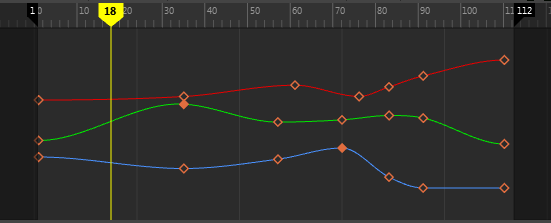
-
注: 在经典曲线图编辑器中称为“堆叠的曲线”(Stacked Curves)。为了简化“堆叠视图”(Stacked View),在现代曲线图编辑器中,“泳道”无着色,垂直(时间)栅格线减少,并且时间值显示在图表顶部。
- 按 2 键可激活“堆叠视图”(Stacked View)。
-
启用时,图表视图将以堆叠形式显示单个曲线,而不是重叠显示所有曲线。 当“堆叠视图”(Stacked View)处于活动状态时,每条曲线均会使用其自身的值轴显示。默认情况下,该值已规格化为 1 至 -1 之间的值。
注意:如果在“堆叠视图”(Stacked View)处于活动状态时使用“缩放关键帧工具”(Scale Keys Tool)或“晶格变形器关键帧工具”(Lattice Deformer Keys Tool),则仅可修改时间值。
- 在“动画”(Animation)首选项(在“设置”(Settings)下)的曲线图编辑器设置中,您可以修改水平通道间距。
- 规格化视图(Normalized View)
-
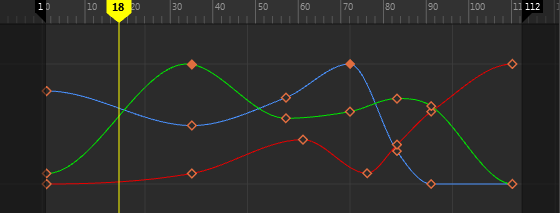 注: 在经典曲线图编辑器中称为“显示已规格化”(Display Normalized)。
注: 在经典曲线图编辑器中称为“显示已规格化”(Display Normalized)。 - 按 3 键可激活“规格化视图”(Normalized View)。
-
启用时,该选项将缩小较大的关键帧值或者放大较小的关键帧值,以适配 -1 到 1 的范围。动画曲线规格化之后,它们将会调整,以适配规格化的范围。
-
如果要查看、比较或编辑相关、但范围明显不同的动画曲线(例如,旋转曲线和平移曲线),则曲线规格化十分有用。例如,通过曲线规格化,可以比较太空船对象的所有平移和旋转动画曲线,。
-
禁用“显示已规格化”(Display Normalized)时,曲线将还原为非规格化状态,还原为其原始范围。
注:与“曲线图编辑器”(Graph Editor)中的其他曲线相比,规格化的动画曲线显得更粗。
限制:曲线规格化不适用于以下曲线类型:
- 使用四元数旋转插值的旋转曲线
- 引用的动画曲线
- 锁定的动画曲线。
- 重新规格化(Renormalize)
-
仅当“显示已规格化”(Display Normalized)启用时才可用。选择该选项,可将图表视图中显示的曲线重新规格化。
注:当启用“显示已规格化”(Display Normalized)或者活动曲线列表更改时,曲线将自动重新规格化。
-
此外,通过在“曲线图编辑器”(Graph Editor)工具栏中选择“重新规格化”(Renormalize)图标
 ,还可以将曲线快速重新规格化。
,还可以将曲线快速重新规格化。
- 经典工具栏(Classic Toolbar)
-
注: 此选项不会显示在现代曲线图编辑器的“视图”(View)菜单中。
-
支持在标准“曲线图编辑器”(Graph Editor)工具栏与一组完整的曲线编辑和显示选项之间切换,或者在工具栏的简化版本与仅选择编辑和显示选项之间切换。如果经常使用 Maya 作为 Autodesk 应用程序套件的一部分,则可能需要禁用“经典工具栏”(Classic Toolbar),并在“曲线图编辑器”(Graph Editor)中使用简化界面,以便与套件中的其他产品更一致。